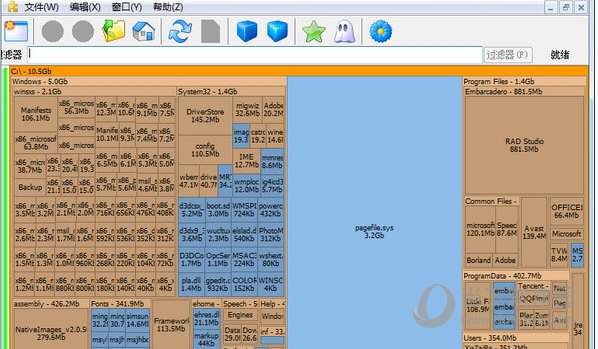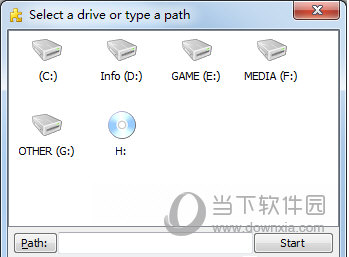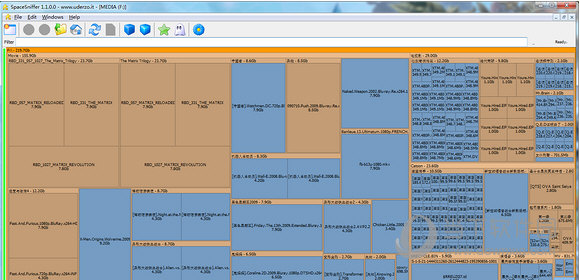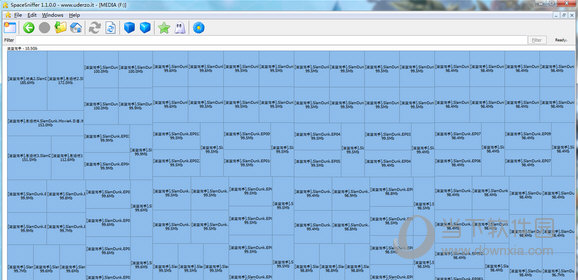|
软件简介:上一页msvbprj.dll 免费版最新无限制破解版测试可用 下一页系统慢电脑性能变差自动诊断和修复 V1.0 免费版最新无限制破解版测试可用
本软件是由七道奇为您精心收集,来源于网络转载,软件收录的是官方版,软件版权归软件作者所有,本站不对其观点以及内容做任何评价,请读者自行判断,以下是其具体内容: SpaceSniffer是一个可以让你看到硬盘数据占用和文件分布情况的软件,通过专业的可视化布局,可以很直观的以区块,数字和颜色来显示硬盘上文件夹,文件大小。还能用筛选器过滤出要找的文件,让硬盘里的文件夹和文件非常直观的呈现在你面前。
【软件特色】快速且方便易用。直观的结构布局,使用多层视图显示不同的内容。 如网络浏览器浏览一样可自由缩放元素。 智能缓存的扫描引擎,多层视图,单步仿真。 在扫描过程中也可以浏览文件布局。 您可以在主线程扫描进行时,通过二次缩放扫描优化布局。 可以通过右键菜单访问Windows的文件和文件夹。 可以通过输入简单但是功能强大的过滤条件进行内容筛选。 通过显示不同的过滤元素,在同一个媒体的里可以展示不同的视图。 与系统事件保持同步,使用闪烁的方式进行警告提示。 可自定义图形、颜色和程序行为方式。 【使用技巧】SpaceSniffer一共有三种筛选语法: 1、依后缀名筛选:例如输入*.doc、*.exe、*.zip 2、依档案大小筛选:可以使用b、kb、mb、gb、tb等五种档案大小单位,配合大於及小於符号来筛选。如要筛选出100MB以上的档案,可以输入: >100mb (中间不留空格) 3、依时间筛选:可以使用的筛选时间有五种,每种都可以使用3~4种表示法。 运行软件后,选择要分析的磁盘,又或者点击“Path”选择分析某个文件夹,然后点击“Start”开始分析。
很快软件就分析完了,然后会以区块大小来表示文件占用硬盘的大小,橙色表示磁盘,褐色表示文件夹,蓝色表示文件。
在文件夹的区块上双击就可以查看文件夹里面的文件分布。
命令行使用如下: 分析F盘:SpaceSniffer.exe scan f:\ 分析F盘和G盘:SpaceSniffer.exe scan f:\;g:\ 分析Windows文件夹(文件夹要加引号):SpaceSniffer.exe scan “c:\Windows” 分析F盘的mkv文件和nfo文件:SpaceSniffer.exe scan f:\ filter *.mkv;*.nfo 分析F盘里所有mkv文件和D盘、G盘里的大于100MB的文件: SpaceSniffer.exe scan f:\ filter *.mkv scan d:\;g:\ filter >100mb 【下载地址】spacesniffer V1.3.0.1 免费汉化版“spacesniffer V1.3.0.1 免费汉化版最新无限制破解版测试可用[系统软件]”系转载自网络,如有侵犯,请联系我们立即删除,另:本文仅代表作者个人观点,与本网站无关。其原创性以及文中陈述文字和内容未经本站证实,对本文以及其中全部或者部分内容、文字的真实性、完整性、及时性七道奇不作任何保证或承诺,请读者仅作参考,并请自行核实相关内容。 |
|||||||||||||||||||||||